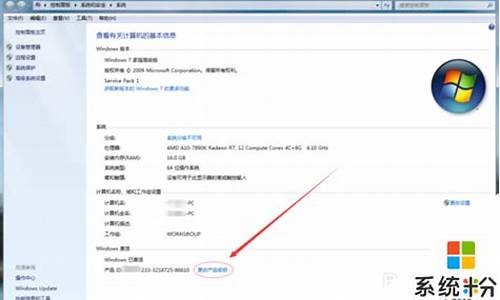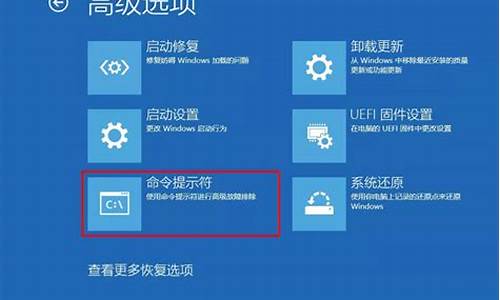电脑系统自带的录音怎么调音量_电脑录音系统声音
1.电脑录音声音太小怎么解决?
2.电脑内置麦克怎么设置?
3.电脑自带录音机没声音,怎么调?
4.我的电脑为什么录音的声音那么小?
5.电脑耳麦声音小怎么调大
6.怎样使用电脑上自带的录音机功能?
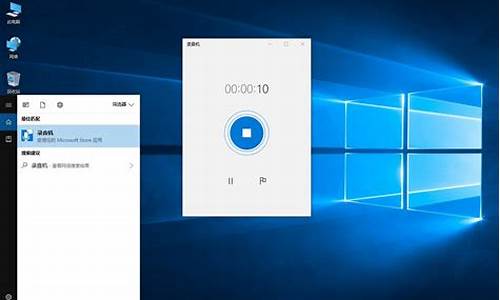
双击任务栏上的音量图标(小喇叭)弹出对话框 找到麦克风音量选项 滑动条拉到顶即可
如果是灰色的或没有此选项不能调 可在对话框中选 选项/属性 混音器里选 ···Input选项 在下框中找 麦克风音量 打勾 退出
再试试在音量的对话框中 麦克风选项下的有 高级 按钮 点下 去掉里面的麦克风加强选项上的勾
哎呀 太累了 打了老多字 一般人我还不告诉他 行了要加分哦
电脑录音声音太小怎么解决?
电脑如何设置录音声音
方法一:双击系统托盘的小喇叭图标,运行音量控制程序。点击“选项→属性”命令。在弹出的属性窗口选择“录音”,然后在“显示下列音量控制”的列表中勾选“混合输出”(英文为StereoMix)选项,点击“确定”,回到录音控制程序的面板,选择录音方式为“混合输出”(英文为StereoMix)。然后录音时就可以录制电脑中播放的声音了。上面说的“混合输出”(英文为StereoMix)选项在Windows
XP中可能显示为“Wave Out Mix”或其它一些类似名称,可以以Mix或中文“混”字来寻找试验。
方法二:把音箱的声音放大一点,和话筒靠近一点。此方法比较简单,而且可以同时录制外部的声音,缺点就是可能音质会差一些。如果需要同时用话筒录音,并且用第一种方式如果无法同时录制话筒的声音,只能用此方式了
电脑内置麦克怎么设置?
希望可以帮到你: 一、首先要确认硬件没问题。如果喇叭没毛病,声卡也没问题,如果你已经在其他的机器上测试过确实是完好的话,那么可以继续往下看。 二、确认所有的连接线完全正确。然后将音箱电源打开,音量开关打开。 三、正确安装声卡的驱动程序,如果是板载声卡,就最好安装主板驱动程序盘上提供的驱动程序。 (实际上,电脑不出声,很多时候都是因为声卡驱动不正确。一般情况下,声卡驱动安装好之后,在右下角的任务栏里会有一个小喇叭的图标。) 四、如果肯定了驱动程序是正确安装的,那么再来看一下电脑里的音量设置。 具体方法是:双击任务栏里的小喇叭的图标,在弹出的“音量控制”对话框中查看“音量控制”和“波形”两项里是不是把音量关到最小,或者被设成静音状态。 如果以对话框中没有这两个选项,请点击“选项”菜单——选择“属性”——在“显示下列音量控制”中选中“音量控制”和“波形”两项,再进行正确设定。 注意:只有正确安装了声卡的驱动程序之后才能进行第四步的设置。 特别提醒:实际上很多时候,电脑不正常工作的原因都是小毛病,软故障,仔细分析,很多时候都能够很容易的解决问题的。
电脑自带录音机没声音,怎么调?
WIN7设置方法:
1、在电脑右下角找到扬声器图标,右键-打开 录音设备。
2、在弹出的窗口中右键-麦克风-属性。
3、在前弹出的窗口上方选项卡中选择级别,这里主要用来设置麦克风的音量和增益,一般麦克风没有声音可能就是这个地方设置了静音。
4、要增加选项卡中可以设置DC偏移消除,噪声抑制和回声消除,平时一般不用设置。
5、在高级选项卡可以设置麦克风的采样率和音质。独占模式主要是针对多个程序都在使用麦克风时的优先设置,一般不用修改。
XP设置方法:
1、XP设置方法相对简单一些,同样是双击右下角任务栏音量图标,并在打开的主音量界面选择属性,并将麦克风选项勾选。
2、之后再打开主音量界面就可以设置麦克风音量了。
我的电脑为什么录音的声音那么小?
在这里提供两种方法:
1、混音关掉,把麦克风的静音取消...
然后在录音的时候点编辑,选择音频设置.
里面通常是有两个,系统默认的是虚拟麦克风.不能用的..
选另外一个,那是硬件麦克风.
如果还不好用.在网站上下载一个驱动精灵.
20多m,很快就下好。很好的一个软件。
把声卡的驱动更新一下。
然后再反复一遍上面的过程。
如果还 不好使,那么就是你麦克风坏了。。没别的可能了。。
2、可以右键单击右下角的小喇叭,选择“录音设备”,后选择对应使用的话筒!建议你使用专业的录音软件进行录音,比如ADOBE?AU、音频大师等等。
电脑录音软件可以通过麦克进行录音生成mp3格式进行保存。电脑是我们的多媒体工具,我们可以用来欣赏音乐等。然而,网络上也有不少的网友翻唱歌曲。对于音乐痴迷的你,听到后是否也跃跃欲试想要一展歌喉把自己的美妙歌声记录下来,并与别人分享呢?这时,你当然需要一款录音软件来帮助你记录自己的声音并永久保存。电脑录音软件就是一款实现此功能的软件,它能帮助你录制来自电脑麦克风的声音。比如录制语音通话记录等,都不在话下。
电脑耳麦声音小怎么调大
原因:
1. ?麦克风音量设置不当,音量设置过低。
2. ?耳机或者话筒麦不佳。
3. ?声卡驱动安装不正确或者声卡驱动版本过低。
解决方法及步骤:
一、麦克风录音声音小解决办法
1. ?在电脑桌面右下角任务栏音量“小喇叭”图标上右键鼠标,然后在弹出的菜单中选择“录音设备”,如下图所示。
2. ?之后就可以打开声音设置面板了,然后我们切换到“录音”选项,再双击默认设备“麦克风”选项,如下图所示。
3. ?在接下来的麦克风属性设置中,我们切换到“级别”选项卡,然后下方就可以看到音量调节设置了,我们可以将“麦克风音量”以及“麦克风加强”适当按需调大,完成后,点击底部的“确定”保存即可。
4. ?麦克风录音设置完毕之后,我们可以再去录音,看看声音是不是变大了,一般情况下,我们都可以明显感受到麦克风录音声音变大了。
二、更新声卡驱动
更新声卡驱动,可以借助驱动人生或者驱动精灵等软件进行一键在线扫描更新。
三、更换麦克风设备
如果设置了麦克风音量以及更新驱动后,录音音量依旧非常小的话),那么可能是你的录音设备有问题,通常大家都是使用耳机或者麦克风录音,对于录音声音小的朋友,可以更换其它可录音的耳机或者一些专业设备试试。
怎样使用电脑上自带的录音机功能?
具体解决方法操作步骤如下:
1、在系统声音的图标上右键,然后在弹出的菜单当中选择“录音设备”。
2、麦克风标志的后面,可以显示音量的高低,如果你对着麦克风喊一下,右边的绿色的长条就会变高,你可以根据绿色方块的高矮来判定音量的大小。
3、在麦克风的图标上面点击鼠标右键,然后选择“属性”调节音量。
4、在弹出的页面中点击“级别”。
5、麦克风的基本音量调节是音量加强的调节,可以最大程序的保证音质,但音量即使调整到最大也不算大,而调节下面的,则可以将声音轻易地调整到很大,但是同时也会出现杂音。
6、然后更大程度的调节声音,打开“控制面板”,选择图中的驱动程序。
7、选择“麦克风”。
8、通过调节滑块来调节声音。
1.准备麦克风
麦克风的种类很多,我们常见的就是话筒和头戴式麦克风,一般我们在电脑上录音使用头戴式麦克风较为方便一些。当然,如果要录制出较好的效果,就必须使用专业的录音麦克风或者高档的头戴式麦克风。
2.设置录音参数(重要步骤)
特别注意,这项设置中,不同的声卡则设置有细微的差别,这里介绍的是S90声卡的设置。
双击位于任务栏的声音控制图标(喇叭形状的图标),弹出音量控制窗口(注意,如果是单击,则只弹出一个简单的音量调节栏),选择“选项\属性”菜单项,在弹出的窗口中的“调整音量区”选择“录音”,然后在“显示下列音量控制”中选择“线性输入”(Line In)——用于外部声音音频电流的输入;如果是使用麦克风录音,则必须勾选“MicroPhone”。可以选择多个音量控制项。按“确定”后,音量控制窗口就出现各种录音方式的音量控制栏。这时候,我们就可以选择我们要使用的某种录音方式(在该方式的录音控制栏下面勾选“选择”项),然后再调节栏中的音量,你可以根据自己的输入设备调节录音音量。另外,也可以调节左右声道的音量比例(均衡)。
3.开启Windows中的录音机
打开“开始”菜单,选择“程序\附件\\录音机”项,打开Windows中自带的录音机程序。如果没有这一项,可以通过控制面板中的“添加\删除程序”来安装录音程序。
4.设置WAV录音文件的格式
在录音程序“文件”菜单中的选择“属性”,进行录音文件的格式设置。先在“录音位置”栏中选择“录音格式”,再单击“开始转换”按钮。在弹出窗口中的“选择声音”栏中选择“CD质量”即可(注意CD质量的WAV格式文件将占用大量的空间)。如果有特殊需要,可以按自己的要求选择其他的格式。注意,为了避免将WAV格式压缩转换为MP3出现麻烦,尽量选择16位声音格式。
5.设置录音质量
在录音程序“编辑”菜单中选择“音频属性”,然后在“录音”栏中选择高级属性,然后在弹出的窗口中调节“采样率转换质量”,一般情况下都可以选择“一般”,当然录制高质量的声音需要调节到“最佳”。
6.开始录音
点击录音机程序界面中的录音按钮,然后打开你的录音机、收音机、随身听,或者对着麦克风讲话,录音程序即开始录制。注意,Windows中的录音机只能录制60秒内的声音(录制完60秒后,可以将录制的声音保存,然后再接着录制),因此用它来录制歌曲等意义不大,只能来录制自己的一些短小的嘱咐话语,可以选择其他录音程序或者声卡自带录音程序来录音。这些录音软件的音源选择方法和我们这里讲的一样,有些则更为简单,如创通Sound Blaster Live value声卡附带的录音工具——Creative录音器。
7.保存
声音录制好后,录制的WAV格式的声音数据是保存在内存中的,这时选择菜单“保存”或者“另存为”将声音数据保存为WAV格式的声音文件。注意,如果选择“另存为”,则可以设置保存文件的声音质量和编码格式。录制的声音,我们也可以在录音机程序中回放,听一听效果,如果效果不是很满意,可以重新录制或者进行优化。
Windows中的录音机程序提供了一些简单的优化功能,如去掉某一段、将两段音乐合成、将声音加速或降速、给声音加上回音等等。
补充:如何录制一分钟以上的录音~~
录音机不是限定死只能录60秒么?我的歌要是有70秒长那可怎么录?别急,录音机的默认值虽然只有60秒的录音,但是我们是可以将之改变成我们需要的长度的。方法很简单,先空录,到了60秒的时候我们直接再按“录音”那个红色的圆按钮,于是又可以录到120秒了,到了120秒的时候,再继续按“录音”按钮,哈哈,就有180秒了,而且这是取之不尽用之不竭的,要录多少就录多少,直到把你的硬盘都塞满。好了,空录到你需要的时间长度的时候,按“停止”按钮,停止录音,千万不要关闭这个文件哦!把录音倒到头,可以正式录音了!按下“录音按钮”,就一切OK了,当然,这里有个拿话筒姿势的问题,要记得把话筒放在音箱和你之间,这样才会有比较好的录音效果。多试几次,挑选自己最满意的一次吧,然后保存文件。
声明:本站所有文章资源内容,如无特殊说明或标注,均为采集网络资源。如若本站内容侵犯了原著者的合法权益,可联系本站删除。